当使用OBS推流 或 拉流时,如果没有进行正确的设置,您的电脑风扇会高速运转,CPU占用率居高不下。导致以上问题的缘由是,本机系统负载过大,导致CPU资源被大量占据。而Windows系统又要调度执行其它任务,此时CPU将以最大功率运行,产生的热量引起风扇提速降温,总之这是一个连锁反应,对用户来说,最直接的体验就是有些卡顿 或者 感觉电脑在“负重前行”。

选择正确的编码器
如果对OBS做一些适当的设置,可以极大的减少系统资源占用。打开OBS设置界面,切换到“输出”选项,可以看到与编码器有关的设置项。
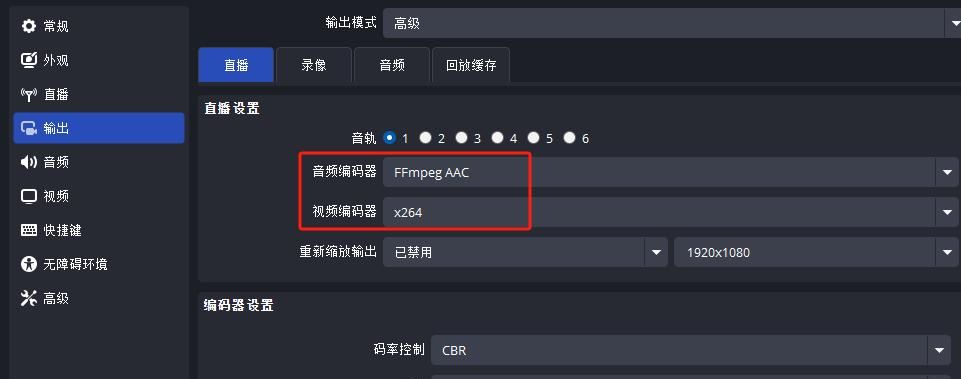
编码器
音视频编码器将采集信号或场景内容,按预设的逻辑对数据进行采样、量化、编码、压缩几个过程,转为数字信号进行传输。不同的编码器有不同的性能和优缺点,像AV1或 HEVC这样的硬件编码器,它的优点是不占用CPU资源,直接用GPU进行编解码,这可以大大缓解系统压力,缺点是兼容性不足;而x264这样的是软编码器,优点是兼容性高,可在几乎所有配置的电脑中运行,缺点是它使用纯CPU工作,因此对系统性能影响巨大。

视频编码器
在选择编码器之前,应先了解一下您的电脑硬件配置。如果硬件中含有GPU芯片,则可以看看此GPU厂家内置什么样的硬件编码器,在OBS的视频编码器列表中选择适用于此GPU的编码器。
码率设置
选择一种编码器之后,还可以进一步优化参数,使它的性能更进一步的提高。这里我们只说明一下与编码器影响最大的参数:码率。

码率设置
码率越大画面和声音越清晰,但数据量也越大,因此这个参数不能一味的设置过大,否则反而导致直播延迟、卡顿或常常缓冲。这个应根据原始画面、光线、本地设备性能综合思考,来计算出一个合理的码率值。
另一个就是码率控制算法,不同的编码器可用的码率控制算法不尽一样。不过常用的控制算法有以下几种。
CBR:固定码率,无论视频画面复杂程度如何变化(如静态场景或高速运动),编码器始终维持固定码率输出。这是稳定性最高的一种,但质量超级低。
VBR:动态码率,根据画面复杂度动态分配码率,复杂场景高码率,简单场景低码率。这是质量超级稳定的一种算法,但稳定性较差。
ABR:平均比特率,是CBR和VBR的一种折中优化方案,稳定性和画面质量均是中等效果。
CRF:恒定质量模式,通过CRF值控制编码质量。CRF值范围为1-51,H264默认值23,值越低质量越好,对系统资源要求越高。它的质量极高,但码率波动很大。
ICQ:瞬时恒定质量,在此模式下,编码器努力保持每一帧的质量恒定,根据画面复杂度实时调整码率。复杂场景分配更多数位,简单场景减少数位,这是Intel公司的私有算法,在质量和稳定性上均能达到中或中高水平。

码率控制
其它设置
除了码率参数,还有一些细节参数调整。不过这些细节根据不同编码可调整的参数随之变化。

X264细节

AV1 硬编码
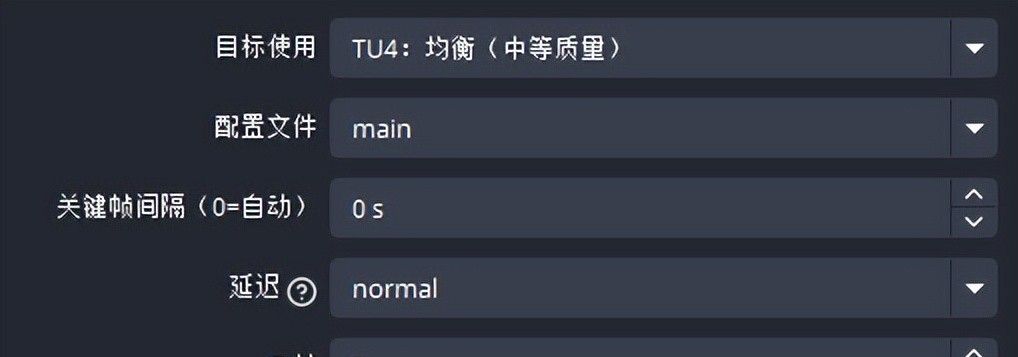
HEVC 硬编码
这些细节参数如果调整的不好,会引发OBS不能正常工作,因此在调整之前,应到相应厂家的官网或搜索引擎,了解一下它们的参数含义,然后调整它。
结语

流畅直播
通过正确的调整参数,可以在不增加硬件成本的前提下,让OBS的性能大大提升,从而优化直播导播体验,也可以让观看更流畅。






















暂无评论内容